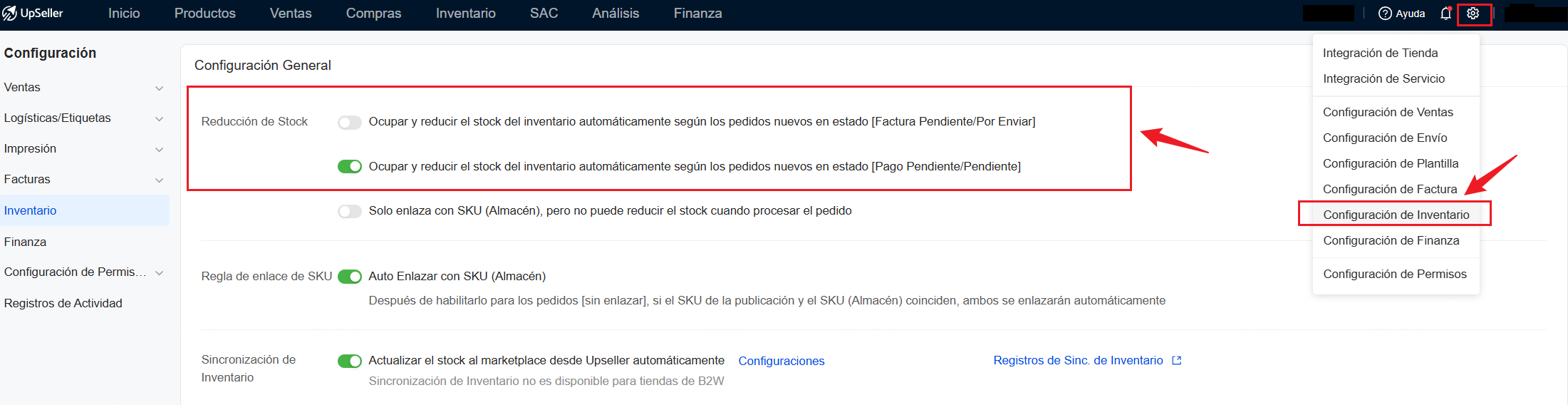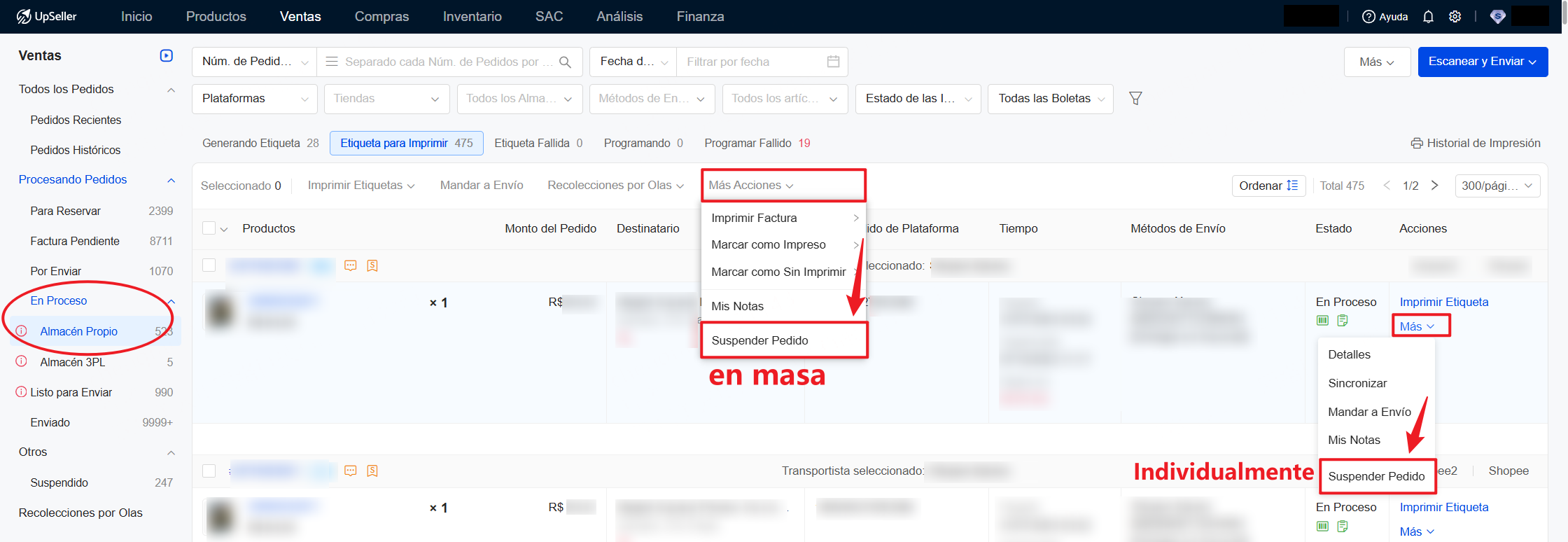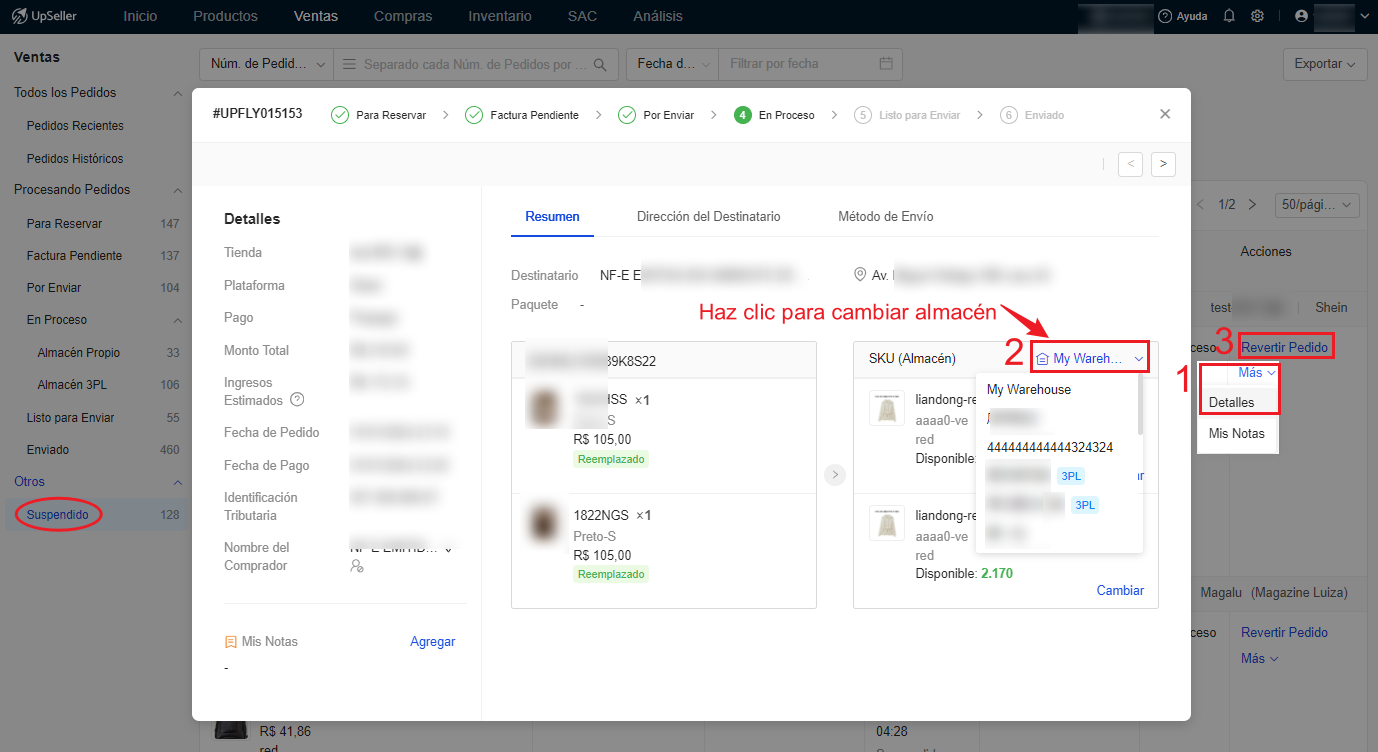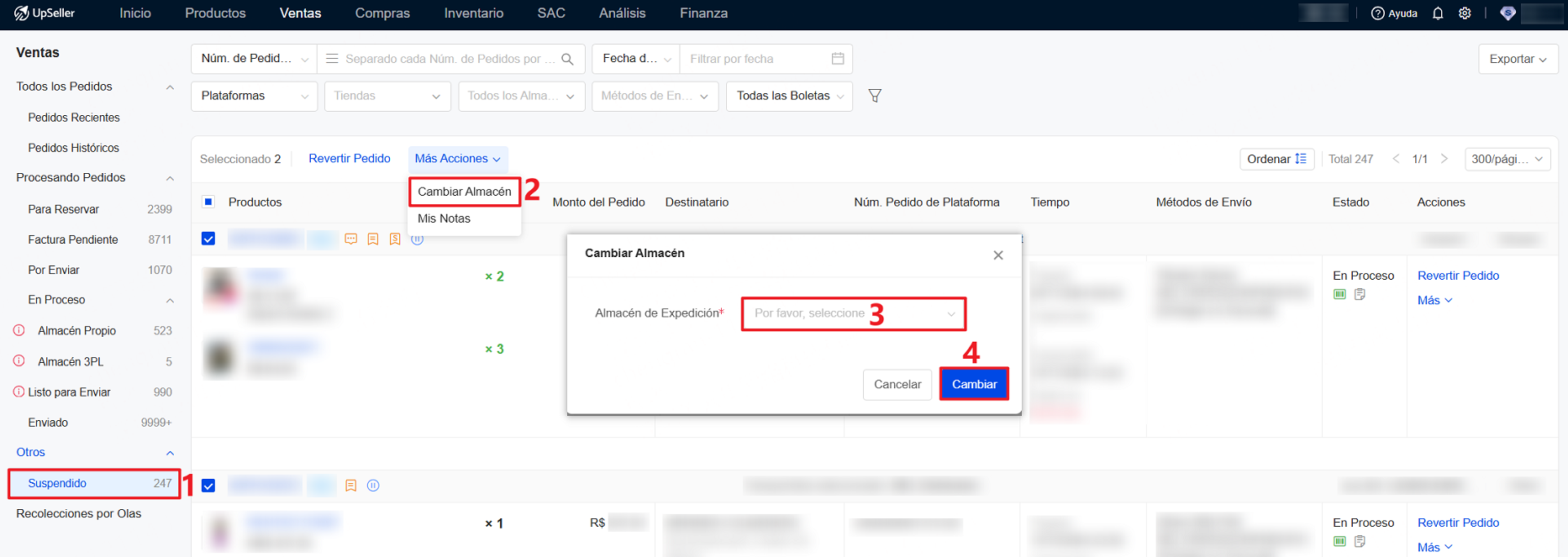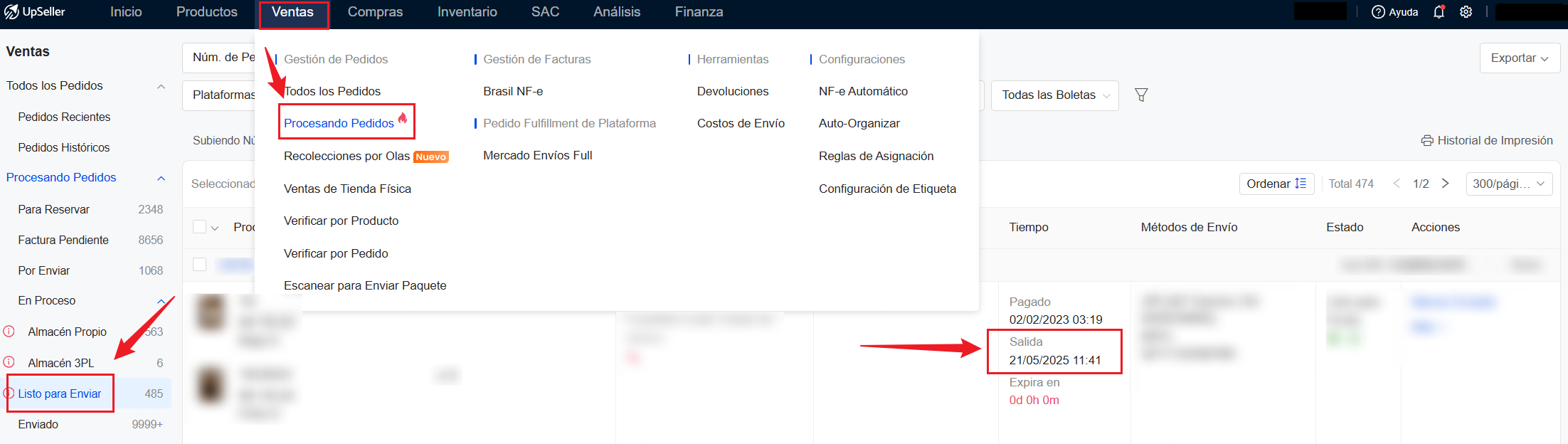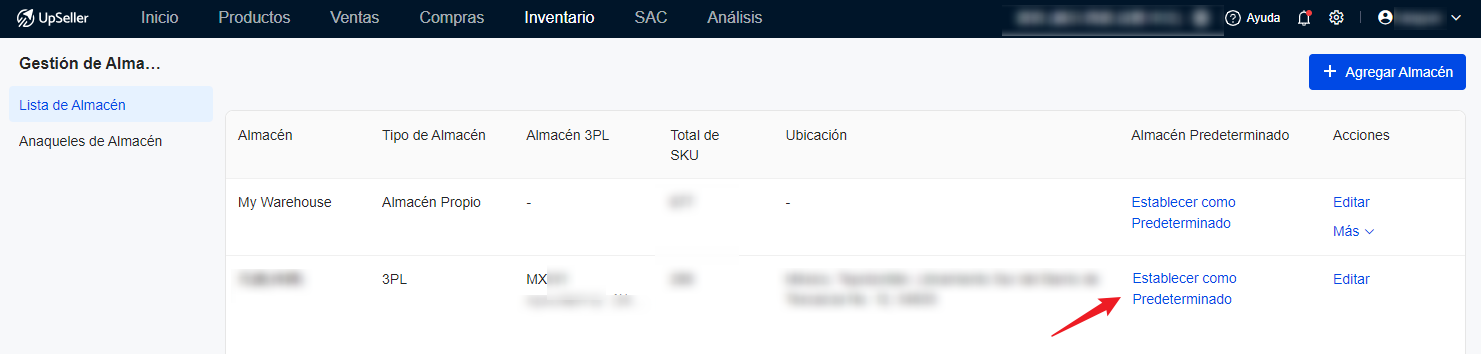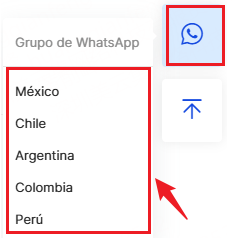Por qué el pedido no se empuja al almacén 3PL
Actualizado el 01 Aug,2025Copiar Link
Si el pedido no se empuja al almacén 3PL, investiga mediante estos tres casosSituación 1: Verificar si está habilitada la Reducción de Stock
1. Antes de procesar pedidos de almacén 3PL, verifica que La Reducción de Stock esté habilitada, y es una de las dos reglas de Reducción de Stock siguientes:
- Ocupar y reducir el stock del inventario automáticamente según los pedidos nuevos en estado [Factura Pendiente/Por Enviar]
- Ocupar y reducir el stock del inventario automáticamente según los pedidos nuevos en estado [Pago Pendiente/Pendiente]
2. Después de habilitar la Reducción de Stock, debe suspender el pedido actual, configurar el almacén de origen como el almacén 3PL y luego revertir el pedidoConoce más: haz clic en Más/Más Acciones >> Suspender Pedido. El pedido se moverá a la sección Suspendido y podrás cambiar el almacén de forma individual o masivaNota: Cuando el pedido está en la sección Listo para Enviar o Enviado, deberás crear una venta de tienda física en OMS para empujarlo al almacén 3PL
3. Después de habilitar la Reducción de Stock, se pueden procesar nuevos pedidos normalmente sin tener que suspenderlos ni cambiar el almacén
Situación 2: Verificar si el envío del pedido fue organizado por UpSeller
Los pedidos solo serán empujados al almacén 3PL si UpSeller organiza el envío
1. Verifique si el pedido tiene fecha de salida, si no tiene fecha de salida, significa que el pedido no fue organizado envío por UpSellerConoce más: haz clic en el módulo Ventas >> Procesando Pedidos >> Listo para Enviar, revisar si el pedido tiene fecha de salida
2. Cuando el pedido entra en la sección Listo para Enviar, debe crear una venta de tienda física en OMS para empujarlo al almacén 3PL
Situación 3: Verificar si el almacén de expedición del pedido es un almacén 3PLSi el almacén de expedición del pedido es un almacén 3PL, en el estado del pedido se mostrará un icono 3PL
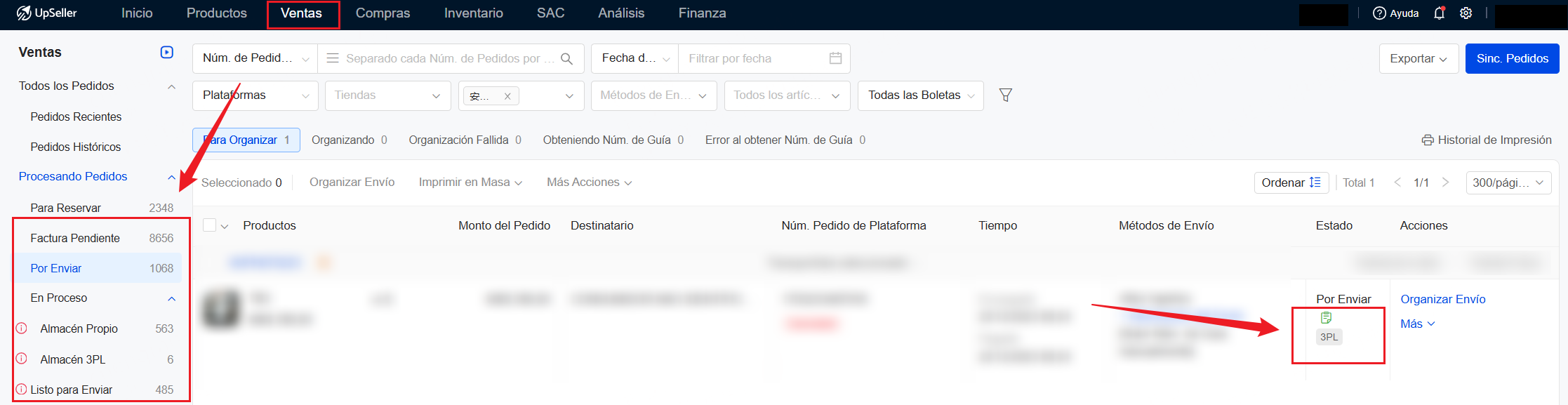 Si se ha habilitado la opción Reducción de Stock pero no se muestra el icono 3PL en el estado del pedido, significa que el almacén de expedición del pedido no es un almacén 3PL1. Para el pedido actual: se puede cambiar a envío mediante Almacén 3PLConoce más: https://help.upseller.com/es/doc-article/17442. Para pedidos futuros:1) Si todos los productos se enviarán mediante almacén 3PL, puede configurar el almacén 3PL como almacén predeterminado
Si se ha habilitado la opción Reducción de Stock pero no se muestra el icono 3PL en el estado del pedido, significa que el almacén de expedición del pedido no es un almacén 3PL1. Para el pedido actual: se puede cambiar a envío mediante Almacén 3PLConoce más: https://help.upseller.com/es/doc-article/17442. Para pedidos futuros:1) Si todos los productos se enviarán mediante almacén 3PL, puede configurar el almacén 3PL como almacén predeterminado
2) Si no todos los productos se enviarán mediante almacén 3PL, puede utilizar reglas de asignación para especificar qué tiendas o skus se enviarán mediante almacén 3PLConoce más: https://help.upseller.com/es/doc-article/1385Si ninguno de los motivos anteriores, contacta con el soporte para revisar el problema
Volver al inicio